※当サイトはアフィリエイトプログラムによる収益を得ています。
レノボ ThinkPad X1 Nano Gen 3の実機レビュー

| CPU | Core i5-1340P Core i5-1350P vPro Core i7-1360P Core i7-1370P vPro |
|---|---|
| メモリ | 16GB LPDDR5X-7500 |
| ストレージ | 最大1TB PCIe Gen4 SSD |
| 画面サイズ | 13.0型 16:10 |
| 画面種類 | 2K IPS 非光沢 ※タッチ対応選択可能 |
| 質量 | 約966.5g~ |
| バッテリー | 最大約19.7時間 (49.6Wh) |
| WWAN | 非対応 |
| 価格[税込] | 22万円台~ |
ThinkPad X1 Nano Gen 3は、人気のThinkPadシリーズの中で、軽さを重視したモバイルノートPCです。
「約966.5g~」と軽いボディで、持ち運びに便利です。
画面比16:10で色域広めの2K液晶、使いやすいトラックポインタなどを搭載し、外出先でも快適に作業をすることができます。
インターフェイスは少ないものの、それ以外は、モバイルノートPCとして非常にバランスがよく、使いやすい機種だと思います。
ただ、「Gen 3」のモデルから、5G/LTEには非対応となりました。
レビュー機は、メーカーからの貸出機です。今回は以下の構成でレビューをしています。
レビュー機の構成
Core i5-1340P、16GBメモリ、256GB SSD、2K IPS液晶
セール情報
以下のページで、レノボのパソコンのセールを実施中です。
目次
お忙しい方は、「ThinkPad X1 Nano Gen 3の特徴」のみお読みください。
ThinkPad X1 Nano Gen 3の特徴
1kgを切るThinkPadの軽量機種
ThinkPad X1 Nano Gen 3は、質量が1kgを切っており、ThinkPadシリーズの中でも軽さと持ち運びやすさを重視した機種です。

ThinkPadシリーズのフラグシップ機であるThinkPad X1 Carbonが、14型、約1.12kg~で、ボディサイズ:約 315.6x222.5x15.36mmなのに対して、ThinkPad X1 Nano Gen 3は、13型、約966.5g~、ボディサイズ:約 293.2x208x14.4mmと、コンパクトかつ、100g以上軽いため、非常に持ち運びがしやすいです。外で使用する機会が多く、持ち運びやすさと、使いやすさのバランスがいい機種が欲しい方におすすめです。

画面比16:10の2K液晶搭載
ThinkPad X1 Nano Gen 3は、見やすい2K液晶(解像度:2160x1350)を搭載しています。

一般的なFHD(1920x1080)液晶よりも縦の表示面積が少し広いです。また、わずかですが解像度が高いことも相まって、画面に一度に表示できる情報量が少し多いです。そのため、ブラウザなど縦スクロールするソフトが使いやすくなりますし、2つのウィンドウを開いての作業などもしやすいです。
ただし、100%スケールで表示すると、文字のサイズは13.3型FHD液晶の場合よりも小さくなります。もし、小さな文字が見えにくく感じる方は、125%ぐらいの表示にするといいと思います。
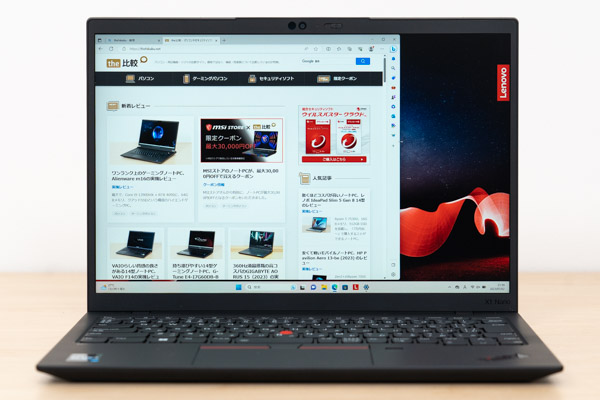
また、100% sRGBクラスと色域が広めで、色鮮やかな表示が可能なので、ウェブページや、ネット動画なども見やすいです。また、ウェブ素材用の写真・動画の簡単な編集などにも対応できます。

ThinkPad特有のトラックポイント付きキーボード
ThinkPad X1 Nano Gen 3は、ThinkPad特有のトラックポイント付きキーボードを搭載しています。操作に慣れると、タイピング時の状態から手を大きく動かすことなく、マウスカーソルの移動やクリック、スクロールなどの操作ができます。タイピングすることが多い方には特に便利だと思います。


ただし、「Enter」キー周辺の一部のキーのサイズが少し小さいので、右手小指で押すキーはやや誤タイプしやすいです。また、キーストロークも約1.4mmと深くはありません。そのため、打ちやすさに定評のあるThinkPadシリーズのキーボードを期待すると、違和感を感じる可能性があります。それでも、打ちにくいわけではなく、比較的打ちやすい部類のキーボードではあるので、すぐに慣れると思います。
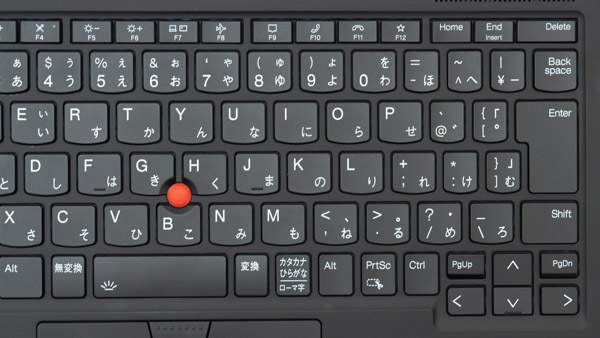
インターフェイスはUSB4のみ
ThinkPad X1 Nano Gen 3は、軽さと薄さにこだわった機種のためか、ポートはUSB4ポートが2つだけと、非常に限定的です。
宅内で使用するときは、ドック類を準備しておけばいいですが、外で使用する時に、フルサイズのUSBや、SDカードリーダーを使用したい場合は、別途アダプターなどを用意しないといけません。

各用途の快適度
各用途の快適度は次のように考えます。もちろん、細かい用途や、ソフトによっても快適具合は変わってきますので、参考程度にご覧下さい。
| 用途 | 快適度 | コメント |
| Web閲覧 Office作業 |
◎ | 画面比16:10の2K液晶に、十分な性能のCPUを搭載し、Web閲覧や文書ファイル作成が快適に行えます。 |
|---|---|---|
| オンライン会議 | ◎ | 1080p FHDカメラ、360°のクアッドマイク、4スピーカーを搭載しており、オンライン会議が快適です。 |
| 動画鑑賞 | ◎ | 100% sRGBクラスの2K液晶を搭載し、鮮やかな画面で映像を表示できます。4スピーカーの音も比較的よく、快適な動画鑑賞が可能です。 |
| RAW現像 画像編集 |
○ | 100% sRGBクラスの液晶を搭載し、RAW現像や画像編集も行えます。ただし、SDカードスロットがないのが残念です。また、Adobe RGBクラスの色域ではないので、印刷目的の編集向きではありません。 |
| 動画編集 | ○ | FHD動画の簡単な編集なら、割と快適だと思います。ただし、動画編集が主な目的であれば、外部グラフィックスを搭載したPCのほうがおすすめです。 |
| ゲーム | △ | 外部グラフィックスを搭載していないため、ゲーム向きではありません。ただ、軽いゲームなら、できないこともありません。 |
ディスプレイのチェック
ThinkPad X1 Nano Gen 3のディスプレイのチェックです。
今回は非タッチの液晶です。
画面比16:10、解像度:2K(2160x1350)で、色域が比較的広めで、フリッカーも発生しておらず、見やすい液晶です。最大輝度は、当サイトの計測では447cd/m2と高めです。その他の特性については以下のタブをクリックしてご覧ください。
- 色域
- RGB
発色特性 - 視野角
- 映り込み・
ギラつき - フリッカー
色域は比較的広いです。当サイトの計測ではsRGBカバー率は99.8%でした。
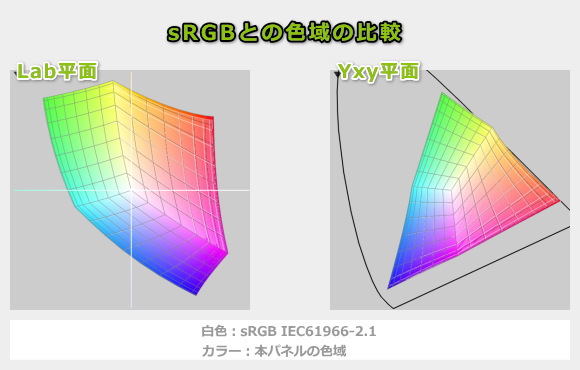
ガンマ補正曲線を確認すると、各色揃って1:1の直線になっており、自然な発色であることが分かります。
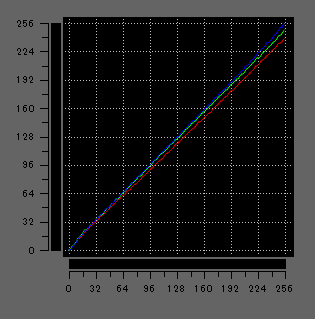
視野角は広いです。

非光沢液晶なので、映り込みは抑えられています。ギラつきもほとんど感じません。

PWM調光によるフリッカー(ちらつき)もありませんでした。
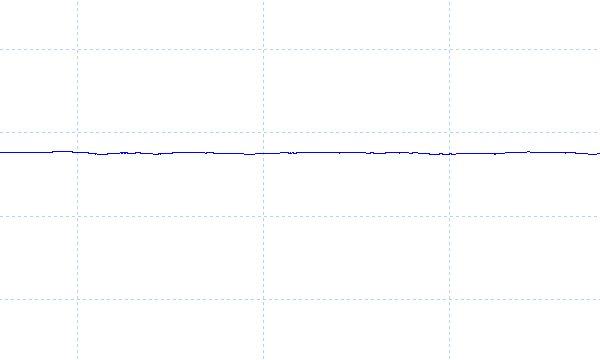
※フォトディテクターにオシロスコープを繋げて計測
キーボードおよびタッチパッドのチェック
ThinkPad X1 Nano Gen 3のキーボードをチェックします。
実測で、キーピッチは横:18mm、縦:18mm、キーストロークは約1.4mmです。14型のThinkPad X1 Carbonと比べると、キーピッチが少し短くなります。
「半角/全角」キーや、「Backspace」キーなどのサイズは、主要な他のキーと同じサイズですが、「Entar」キーの左側の「@」キーや、「:」キーなどはサイズが小さくなっています。
キートップは大きく湾曲していて、指あたりはいいです。実際にタイピングしてみると、比較的打ちやすいですが、人気の高い従来のThinkPadキーボードと比べると、底付きの衝撃をやや感じました。

※画像をクリックすると拡大できます

キーボードバックライトも搭載しています。

パフォーマンスのチェック
ThinkPad X1 Nano Gen 3のパフォーマンスをチェックします。
ここでは、デフォルトの「バランス」モードと、最も高いパフォーマンスが出る「最適なパフォーマンス」モードで計測したベンチマークスコアを紹介します。
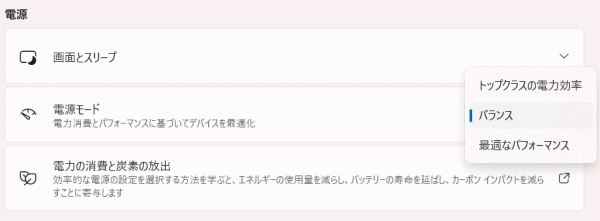
CPU
ThinkPad X1 Nano Gen 3は、PBP(プロセッサー・ベース電力)が28Wの第13世代Core Pシリーズプロセッサーを搭載しています。
具体的には、Core i5-1340P、Core i7-1360Pです。また、モデルによってはvPro対応のCore i5-1350P、Core i7-1370Pも選択することができます。
今回は、Core i5-1340Pを搭載しており、ベンチマークの結果は以下の通りでした。Core i5-1340P搭載の他のPCで計測したスコアよりも、やや低めです。ボディが薄いこともあり、CPU電力は「最適なパフォーマンス」モードでも約15~22Wとやや抑えられていました。
~ CPU性能の評価 ~
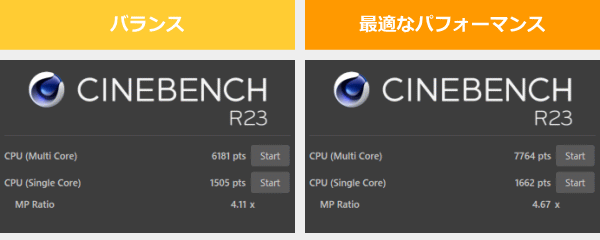
:レビュー機で計測したスコア(他のスコアは別のPCで計測した代表値)
メモリ
仕様には、LPDDR5X-7500と記載されていましたが、今回、貸出機のためか、実際に搭載されていたのはLPDDR5X-6400でした。メモリ帯域は広いです。ただし、いつもは、SiSoftware Sandra 2020でメモリの帯域を計測していますが、今回は実行するとPCが落ちてしまうため、計測していません。また、オンボードなので、メモリの増設・換装はできません。
グラフィックス
グラフィックスは、Core i5-1340Pの内蔵グラフィックスです。思ったよりもスコアは伸びませんでしたが、このくらいのスコアが出れば、モバイルノートとしては十分でしょう。
~ グラフィックス性能の評価 ~
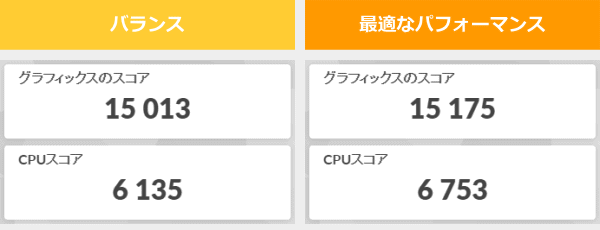
:レビュー機で計測したスコア(他のスコアは別のPCで計測した代表値)
ストレージ
PCIe Gen4のSSDが搭載されています。PCIe Gen4 SSDの割にはそこまで高いスコアではありませんが、 一般的用途であれば十分な性能でしょう。
~ ストレージ性能の評価 ~
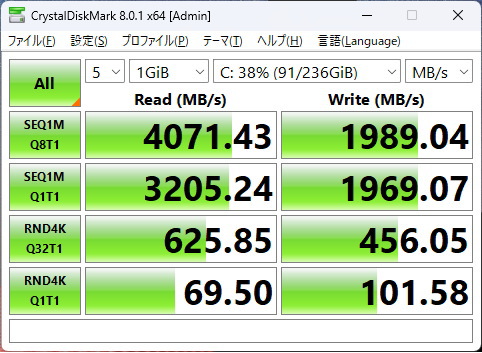
:レビュー機で計測したスコア(他のスコアは別のPCで計測した代表値)
USB Type-C / HDMIの動作テスト
USB Type-Cの動作チェック
USB Type-Cポートの動作チェック結果は、下表の通りです。
ThinkPad X1 Nano Gen 3は、Thunderbolt4対応のUSB4ポートを2つ搭載しており、今回試した機器は全て使用できました。USB-Cアダプターによる給電においては、低出力でも給電はできていましたが、「低速ケーブル」の警告が表示されます。USB-Cアダプターを使用する場合は、45W以上の出力があるものを用意したらいいと思います。
| 充電 | モニター 出力 |
有線LAN | ||
| ドック | ThinkPad USB Type-C ドック | ○ | ○ | ○ |
| ThinkPad Thunderbolt 3 ドック | ○ | ○ | ○ | |
| PD充電器 ※1 |
61W RAVPower GaN充電器 | ○ | ― | ― |
| 45W Lenovoウルトラポータブル | ○ | ― | ― | |
| 30W RAVPower GaN充電器 | △ ※3 | ― | ― | |
| 18W cheero充電器 | △ ※3 | ― | ― | |
| モニター ※2 |
EIZO ColorEdge CS2740 | ○ | ○ | ― |
| Philips 258B6QUEB/11 | ○ | ○ | ○ | |
※2 Type-Cケーブルで接続し、PCへの給電も出来るモニター
※3 低速ケーブルであるとの警告が表示されるものの充電は可能
質量のチェック
質量のチェックです。
メーカーの仕様表では、質量が「約966.5g~」となっています。実測値は、以下のようにさらにやや軽かったです。1kgを切る質量で、ThinkPadシリーズの中では特に軽いです。毎日のように持ち運ぶ方におすすめです。
| 質量 | |
| PC本体 | 941g |
| ACアダプター+電源ケーブル | 254g |
バッテリー駆動時間のチェック
バッテリー駆動時間のチェックです。
バッテリー容量は約49.6Whです。13インチクラスのノートPCとしては比較的大きめの容量です。
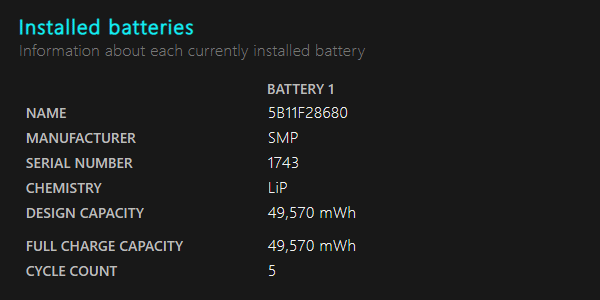
バッテリー駆動時間は下の通りです。連続動画再生時のバッテリー駆動時間は長めでした。
| バッテリー駆動時間 | |
| (1) JEITA2.0 | 約19.7時間 |
| (2) 動画再生時 | 14時間39分 |
| (3) CPU12%、GPU13%の負荷 | 5時間33分 |
(1) メーカー公表値
(2) ローカルディスクに保存した動画(解像度:720x480)を連続再生
(3) Premiere Proで480x320の動画をプレビュー再生(リピート)させたとき
当サイトで計測した1時間あたりの充電容量は次の通りです。標準で付属している45WのACアダプターだと、充電速度は普通です。
Webカメラ・スピーカーのチェック
Webカメラ
ThinkPad X1 Nano Gen 3では、下の画像にある2種類から、内蔵カメラを選ぶことができます。
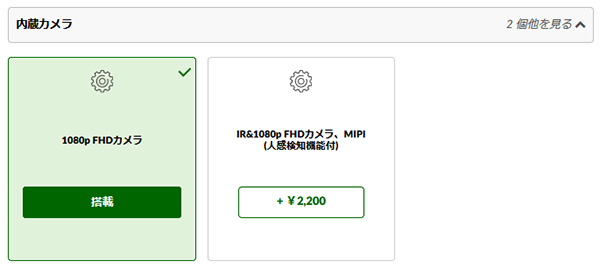
「IR&1080p FHDカメラ、MIPI(人感検知機能付)」のカメラであれば、画質がやや良くなり、また、Windows Helloの顔認証を使用したログインが可能となります。さらに、人感検知機能と合わせて、パソコンの前を離れると自動的にロックし、パソコンの前に戻るとIRカメラで認証し、自動的にログインするという動作も可能です。また、視線を画面からそらすだけで、画面を暗くすることができます。
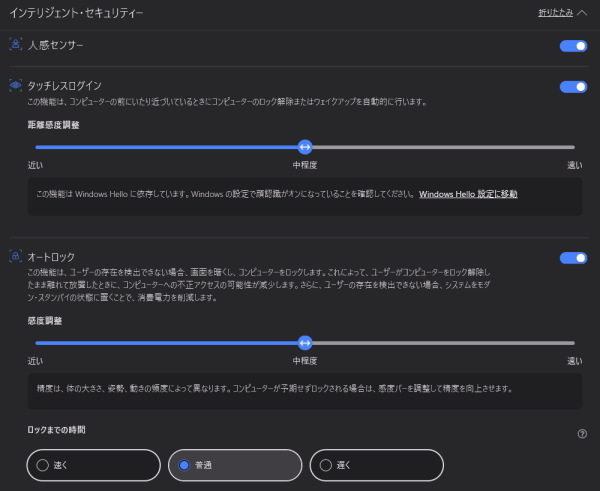
※画像をクリックすると拡大します
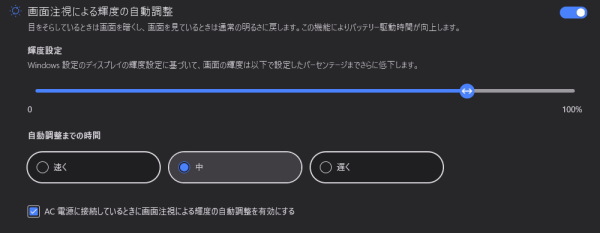
※画像をクリックすると拡大します
今回のWebカメラは、1080p FHDカメラです。このカメラでも、一般的なHDカメラよりも解像度が高いので、精細な表示でした。カメラを物理的に隠すシャッターも搭載しています。やや広角気味で、部屋の周りが映りやすいので、背景を替えたり、ぼかしたりする設定をするといいでしょう。



※クリックすると拡大できます。
※Webカメラの前にマネキンを置いて、約40cm離し、Windows標準のカメラアプリで撮影
スピーカー
スピーカーは、キーボード面の上部と、底面に、2W x2のウーファーと1W x2のツイーターを搭載しています。音質は比較的良く、ノートPC基準で、10点満点で採点すると6点くらいです(普通が5点。あくまで筆者独自の判断です)。


パーツの温度のチェック
Prime95実行時のCPU温度
Prime95で全CPUコアの使用率が100%になる高い負荷をかけたときのCPU温度およびCPU電力の推移を確認します。
安定動作時のCPU電力は、「バランス」モードの場合は約15W、「最適なパフォーマンス」モードの場合は約15~22Wでした。PBP:28Wのプロセッサーなので、CPU電力はやや抑えられて動作しています。
どちらのモードでも、CPU温度は70~80℃台前半で推移しており、特に問題ない温度だと思います。
- バランス
- 最適なパフォーマンス
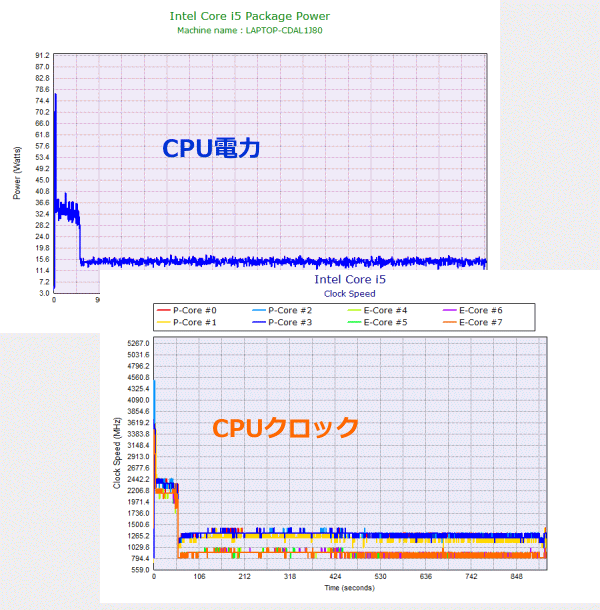
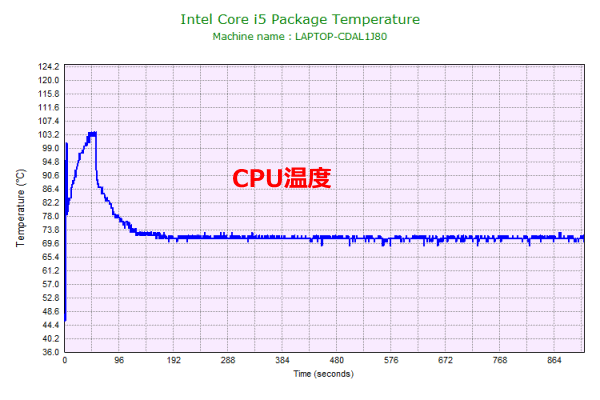
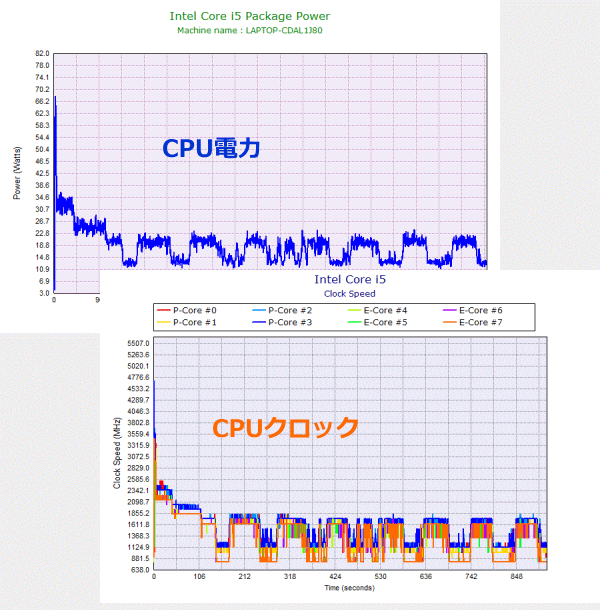
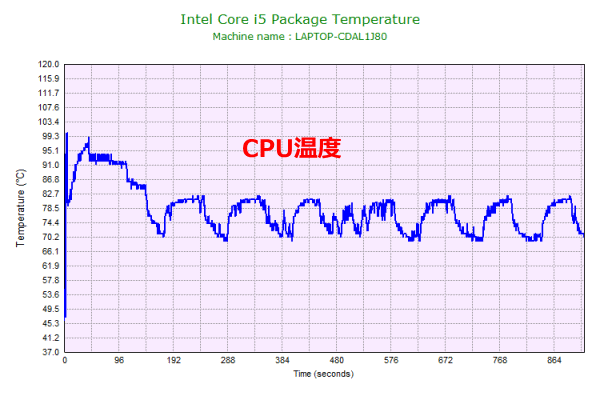
静音性のチェック
ThinkPad X1 Nano Gen 3の動作音(静音性)のチェック結果です。
アイドル時はほぼ無音です。高い負荷がかかると騒音値があがりますが、他機種と比べてもやや低めの騒音値です。

部屋を極力無音にしたときの騒音値:20.0dB
※無響室で測定したわけではないので、数値は不正確です
※CPU使用率およびGPU使用率は平均値です
※約10分経過後に計測しています
左から1番目:アイドル時(何も操作していない状態)
左から2番目:Filmora 9 の動画編集ソフトでプレビュー再生
左から3番目:TMPGEnc Video Mastering Works でエンコードした時(x265)
参考までに、当サイトで使用している騒音計が表示する騒音値の目安を掲載します。

表面温度のチェック
本体の表面温度のチェック結果です。もし、表面温度が高すぎると、作業中に手のひらが熱くなり、不快になります。特に、手の平を置くパームレストの温度変化は重要です。
負荷のかかる作業をすると、キーボード面の温度が上がり、手のひらもやや熱く感じてきます。
ただし、そこまで負荷がかかっていない状態ではあれば、それほど気にはなりません。モバイルノートで行う一般的な用途(負荷が低めの作業)なら特に不快感なく作業ができるでしょう。
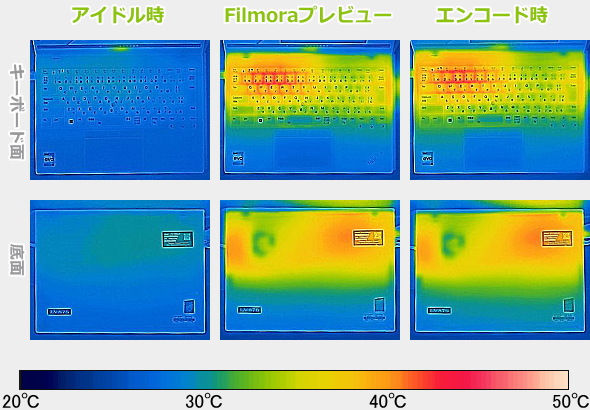
※PCの状態は「静音性のチェック」のときと同じです
※約10分経過後に計測しています
消費電力のチェック
消費電力のチェック結果です。数値は変動しますが、約10分経過後から確認できた最も高い数値を掲載しています。
モバイル向けのプロセッサー搭載なので、低めの消費電力です。

※PCの状態は「静音性のチェック」のときと同じです
※約10分経過後から確認できた中で最も高い消費電力を掲載しています
外観のチェック
ThinkPad X1 Nano Gen 3 の外観のチェックです。
従来機種から変化しておらず、ThinkPadシリーズらしいデザインのボディです。

ボディ素材には、カーボンファイバーとマグネシウム合金が使用されています。

天板には、カーボンファイバーが使用されており、マットな質感です。

360°のクアッドアレイ遠距離マイクを搭載しています。

高さは14.4mmとなっており、薄型です。

側面には、 Thunderbolt4対応のUSB4ポートを2つ備えています。HDMIや、SDカードスロットはありません。


パームレスト部には、指紋センサーを搭載しています。外でマスクをしているような時でも、指紋認証が使えるので便利です。

ヒンジは180度開き、フラットになるので、対面する相手に画面を見せることもできます。

底面には、ファンの部分だけ小さめの吸気口が配置されています。

標準で付属するのは、45WのACアダプターですが、モデルによっては65Wまたは65WスリムのACアダプターを選択することもできます。

まとめ
以上が、ThinkPad X1 Nano Gen 3のレビューです。
1kgを切る質量で、ThinkPadシリーズの中でも特に軽さと持ち運びやすさを重視したモバイルノートPCです。
画面比16:10、100% sRGBクラスの2K液晶は、見やすく、作業がしやすいです。
質量、性能、液晶など、モバイルPCに求める条件をしっかり満たしており、持ち出しやすさと、外での使いやすさに優れた機種です。
ただ、キーボードは比較的打ちやすいものの、コンパクト化のため、キーボードキーの一部のサイズが小さくなり、ThinkPadシリーズの中ではタイピングのしやすさがやや落ちます。また、ポート類もUSB4ポートしかありません。

1975年生まれ。電子・情報系の大学院を修了。
2000年にシステムインテグレーターの企業へ就職し、主にサーバーの設計・構築を担当。2006年に「the比較」のサイトを立ち上げて運営を開始し、2010年に独立。
毎年、50台前後のパソコンを購入して検証。メーカーさんからお借りしているパソコンを合わせると、毎年合計約150台のパソコンの実機をテストしレビュー記事を執筆。
関連ページ







